IntelliJ IDEA 中怎么连接 MySQL 数据库
说到在 IntelliJ IDEA 中连接MySQL,方法其实还挺简单的,你可以用两种方式搞定。
- 打开IDEA的“Database”工具窗口,点那个“+”号,选“Data Source”然后点“MySQL”,开始配置连接参数啥的。
- 或者你也可以通过主菜单“File” -> “Data Sources and Drivers”来添加连接。
搞定后,输入你的MySQL的用户名、密码、数据库地址啥的,然后测试一下连接,成功了就可以直接在IDEA里操作数据库了,真的是挺方便的,省得你新建项目还得麻烦用命令行或者其他工具了。
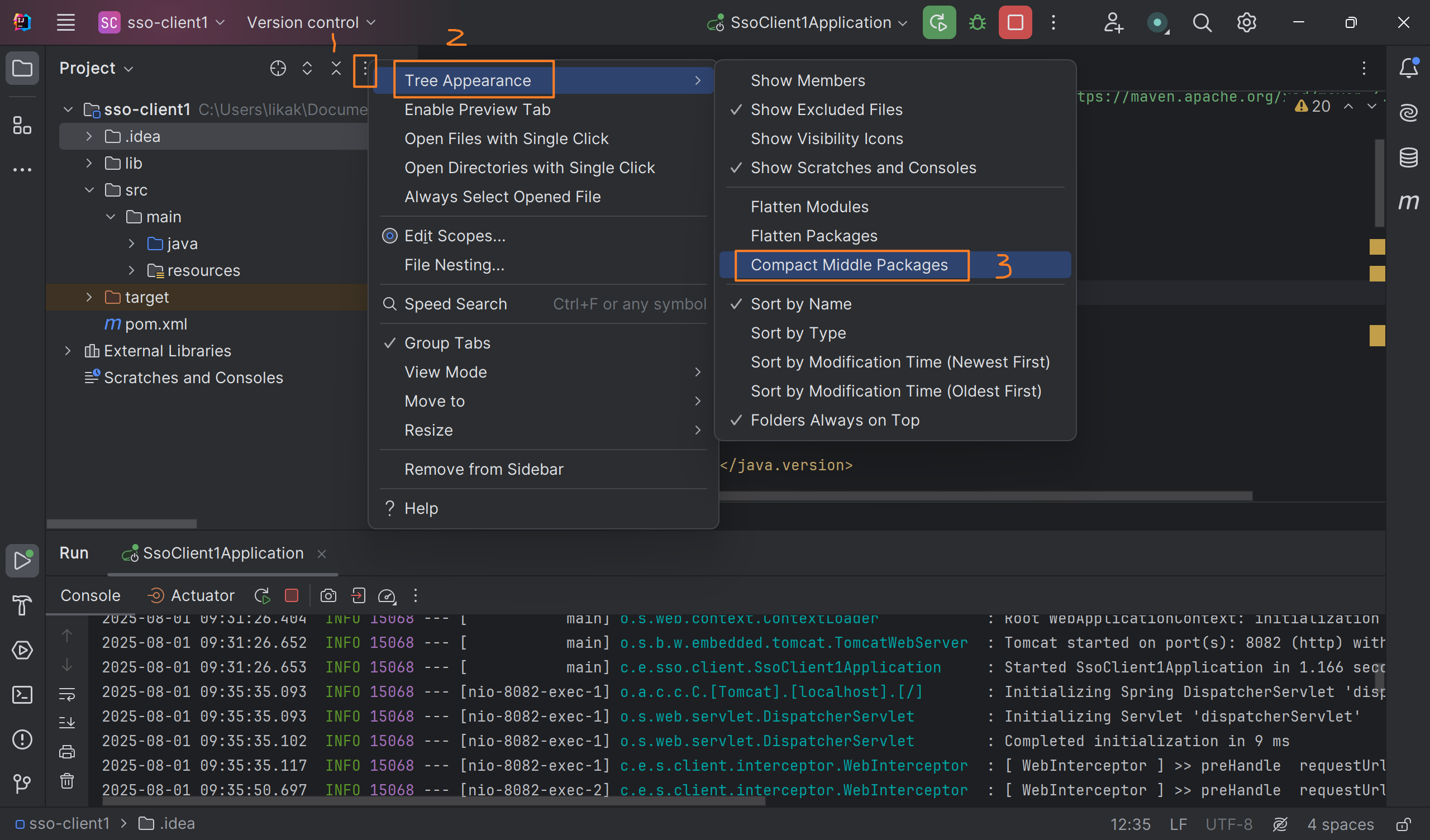
java是怎么连接 mysql 数据库的
下面说说用Java连接MySQL是怎么回事,毕竟这是Java开发中必备的技能!整个流程其实很有套路,跟着步骤来,你马上就能连上数据库,嗨起来!
-
准备驱动包
首先必须有MySQL的JDBC驱动jar包,比如mysql-connector-java-5.1.26-bin.jar,你得自己百度或者官网下载最新版本,然后放到项目的lib目录里。 -
加载驱动
在代码里第一步就是加载驱动,经典写法:
java Class.forName("com.mysql.jdbc.Driver");这一步别忘了,不加载驱动连都连不上。 -
建立连接
用MySQL的连接字符串,格式差不多是:
jdbc:mysql://127.0.0.1:3306/数据库名
比如:
java String url = "jdbc:mysql://127.0.0.1:3306/test"; Connection conn = DriverManager.getConnection(url, "root", "root");这里千万注意用户名和密码得对! -
关闭自动提交,开启事务控制
一般干数据库操作建议关闭自动提交,咱们手动提交更靠谱:
java conn.setAutoCommit(false); -
正常操作和资源释放
连接后你就能执行各种SQL操作啦,记得别忘了操作完要提交事务,不然改动没啥用,最后也别忘了close连接,避免资源泄漏。
还有小伙伴可能会问,那classpath咋配?这步骤也很关键哦。去“我的电脑”->“属性”->“高级系统设置”->“环境变量”,把驱动jar的路径加进classpath里,注意用半角分号分割,弄好后才不会编译报找不到类。
总之,Java连接MySQL,别被各种配置绕晕了,按照这套路来,绝对轻松拿下!

相关问题解答
-
IntelliJ IDEA 连接 MySQL 要注意什么地方吗?
哎呀,说到连接,初学的小伙伴常踩坑就是账号密码写错啦、端口没开啦、还有驱动版本和数据库版本不匹配啥的。你要保证数据库服务启动了,用户名密码没问题,连接地址写对,端口也要开着。还有IDEA里加载的驱动一定得跟MySQL版本合拍,别傻等连接,遇到问题先翻翻这几个地方,基本上能搞定! -
Java代码中加载MySQL驱动为什么要用 Class.forName?
这个挺关键哦,Class.forName("com.mysql.jdbc.Driver")就像是告诉Java运行环境:“嘿!帮我找到那个负责连接MySQL的司机”,没有它,后面你用DriverManager拿连接的时候,Java根本不知道用什么驱动,唰的一下就失败啦。简单来说,这玩意帮你加载连接“钥匙”,很重要! -
如果连接MySQL失败我该怎么排查问题?
哎呀,第一次遇到连接失败,别赶紧慌,来来来,咱们一步步排查: - 确认MySQL服务启动没?
- 用户名密码对了没?
- 防火墙或端口阻挡了吗?(默认3306端口)
- 驱动jar包加载成功没?
-
连接字符串格式写没写错?
通常就是这些小细节惹的祸,耐心点,照着一点点检查,99%能搞定! -
关闭自动提交事务有啥好处?
你可能在想,自动提交多省事啊,干嘛关掉。嘿,告诉你,关掉自动提交就是给你多点操作自由,能让你一次执行多条SQL之后,统一提交结果。如果中间某条SQL失败,你还能选择回滚,保证数据完整性安全。特别是复杂业务操作,自动提交会让你一不小心数据乱了套,咱们可不想意外!所以这一步超级推荐,放心大胆用!

发布评论